Nous ne pouvons pas exagérer à quel point il est important d’utiliser un gestionnaire de mots de passe, car il existe d’innombrables comptes pour lesquels vous avez des mots de passe et des identifiants. Il y a de fortes chances que vous ayez déjà vu ou entendu parler de failles de sécurité massives de la part de diverses entreprises, entraînant le piratage de mots de passe et d’informations critiques et leur utilisation à des fins malveillantes. L’utilisation d’un mot de passe sécurisé n’est qu’une partie de l’équation, et vous ne voulez jamais utiliser le même mot de passe pour plusieurs comptes.
Lecture connexe
Qu’est-ce que c’est Authentification à deux facteurs (2FA) ?
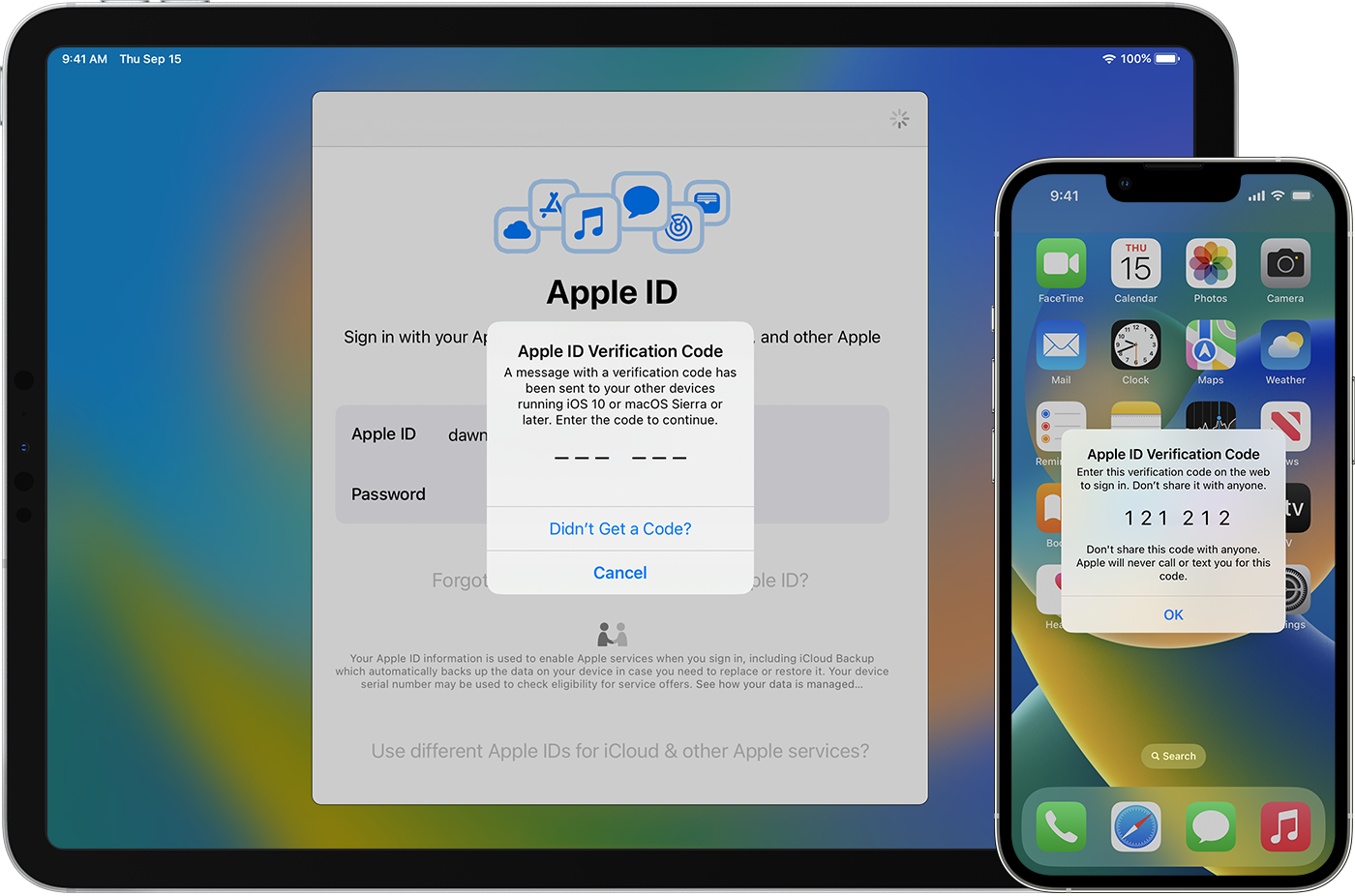
Chaque fois que vous créez un compte sur un site Web ou dans une application, vous fournissez une seule couche de sécurité par défaut. Cette couche est assez évidente, mais c’est le mot de passe que vous avez entré lors de la création du compte. Cela va sans dire, mais nous vous recommandons d’utiliser une application comme 1Password pour gérer vos mots de passe, car vous voudrez créer des mots de passe uniques avec chaque compte. Ce faisant, vous réduisez le risque que plusieurs comptes soient compromis si vous utilisez le même mot de passe à tous les niveaux.
Il existe une autre couche d’authentification qui peut être ajoutée, et c’est à ce moment-là que vous commencez à entendre parler de”2FA ” ou authentification à deux facteurs. La plupart des applications et services les plus populaires l’offrent déjà, mais c’est quelque chose que vous devriez viser à activer sur tous vos comptes.
En activant l’authentification à deux facteurs, vous devez non seulement entrer le mot de passe correct, mais vous devrez également fournir la deuxième couche de vérification. Parfois, cela se fait via un e-mail ou avec un code envoyé par SMS à votre appareil. Apple gère 2FA un peu différemment, car il utilise vos autres « appareils de confiance » Apple pour générer automatiquement ces codes, puis les saisir sur l’appareil sur lequel vous en avez besoin.
Protégez vos comptes avec Built-Assistance 2FA
Bien que l’approche”Appareils de confiance”d’Apple fonctionne bien avec vos produits Apple, elle ne résout pas le problème lors de l’utilisation d’autres comptes et services. Cependant, la sécurité et la confidentialité en ligne continuant de gagner en importance, Apple fait sa part pour essayer de faciliter la gestion.
Après la sortie d’iOS 15 et d’iPadOS 15, Apple permet désormais aux vous permet d’utiliser le gestionnaire de mots de passe intégré pour générer automatiquement tous les codes 2FA. Cependant, afin de sécuriser votre compte, vous devez d’abord tout configurer et connecter.
Ouvrez l’application Paramètres sur votre iPhone. Faites défiler vers le bas et appuyez sur Mots de passe. Authentifiez-vous à l’aide de Face ID ou du code d’accès de votre iPhone. Recherchez et sélectionnez le compte pour lequel vous souhaitez configurer l’authentification à deux facteurs. Vous pouvez également appuyer sur l’icône + dans le coin supérieur droit pour créer un nouvel identifiant ou un nouveau mot de passe. Dans la section Options du compte , appuyez sur Configurer le code de vérification… Appuyez sur l’une des options suivantes : Saisir la clé de configuration Scanner le code QR Suivez les invites à l’écran en fonction de l’option que vous avez choisie.
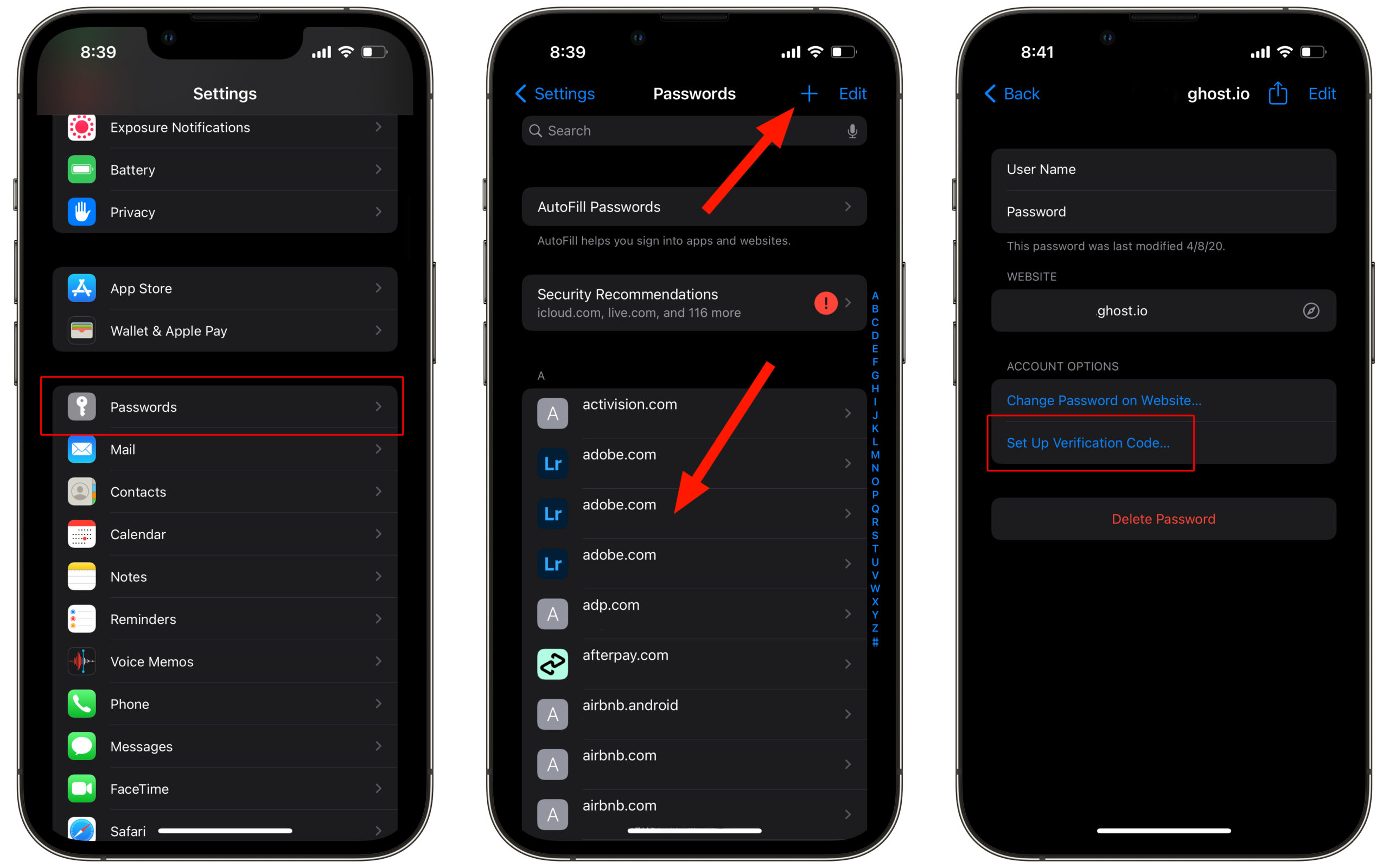
Afin d’entrer une clé de configuration ou de scanner un code QR, vous devrez vous rendre dans les paramètres de sécurité de l’application ou du site Web en question. La méthode sera probablement différente selon le service, mais elle se trouve généralement dans une section Confidentialité et/ou Sécurité .
Utilisez 1Password pour tous Vos besoins en matière de gestion de mots de passe (y compris 2FA)
Il existe de nombreux gestionnaires de mots de passe, mais notre préféré reste 1Password. L’application a récemment subi une refonte de conception car elle est passée de 1Password 7 à 1Password 8. En plus d’utiliser 1Password pour cataloguer vos différents comptes, y compris la génération de nouveaux mots de passe sécurisés, 1Password peut également servir de plaque tournante pour vos codes d’authentification à deux facteurs.. Voici comment configurer 1Password pour générer les codes 2FA dont vous aurez besoin :
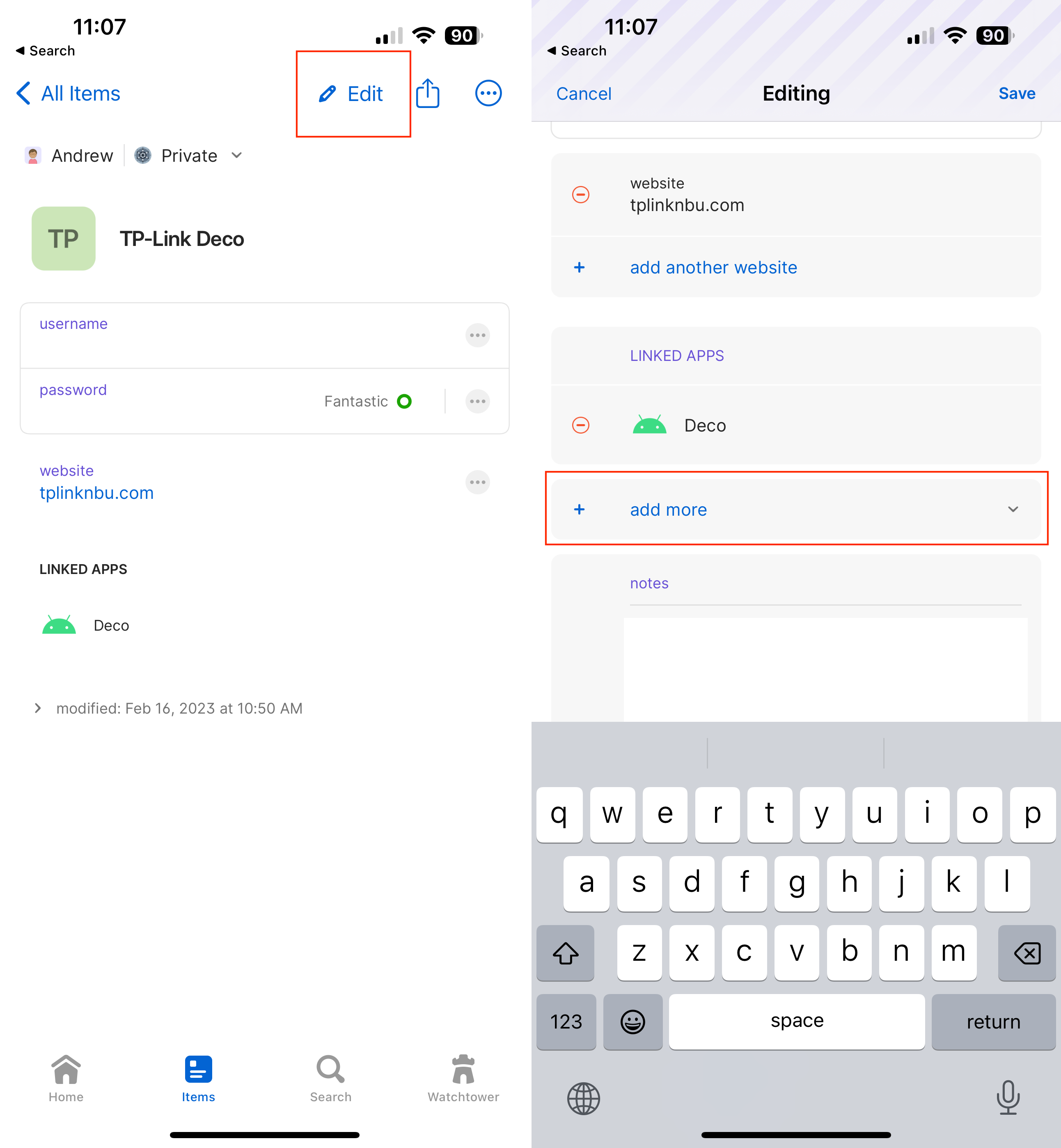
Ouvrez l’application 1Password sur votre iPhone ou iPad. Authentifiez-vous via FaceID ou votre mot de passe de compte. Localisez le compte auquel vous souhaitez ajouter l’authentification 2FA. Appuyez sur le bouton Modifier dans l’angle supérieur droit. Faites défiler vers le bas et appuyez sur + ajouter plus. Sélectionnez Mot de passe à usage unique dans la liste des options. Si disponible, saisissez la clé de configuration. Sinon, appuyez sur le code QR à droite. Scannez le code QR fourni par le site Web ou le service que vous ajoutez. Effectuez les modifications supplémentaires ou nécessaires. Appuyez sur le bouton Enregistrer dans l’angle supérieur droit.
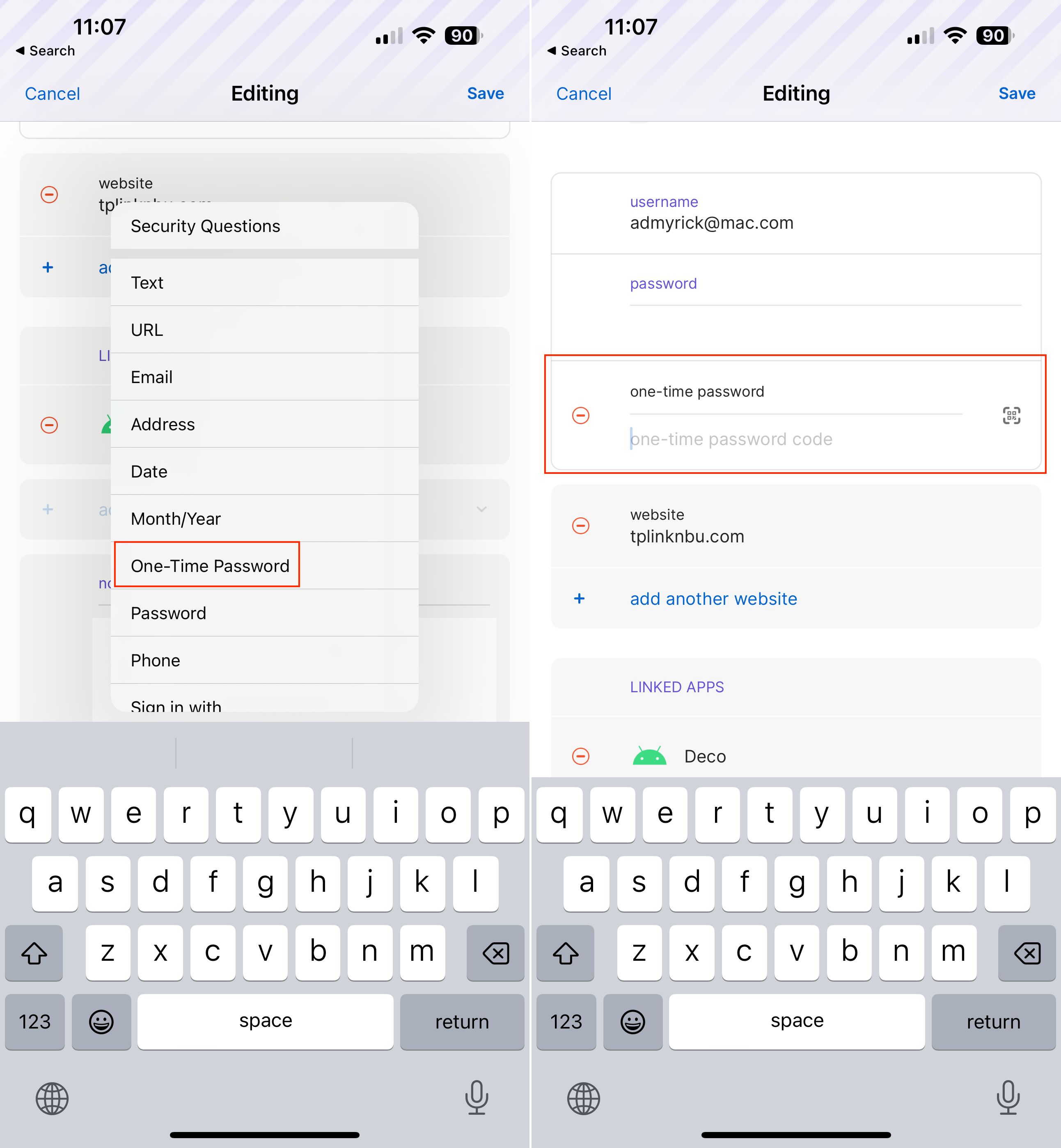
Il y a vraiment tellement que 1Password a à offrir qu’il peut vous faire tourner la tête. Vous pouvez tout faire, de l’utiliser comme gestionnaire de mots de passe pour conserver des notes et même des clés de licence pour les logiciels que vous achetez. Il offre vraiment une approche”guichet unique”, quelque chose que vous ne trouvez pas vraiment souvent dans les applications qui sont vraiment bonnes. De plus, 1Password est également disponible sur à peu près toutes les plates-formes imaginables, même si ce n’est que via une extension de navigateur. À tout le moins, vous pouvez également accéder à vos mots de passe à partir du client Web si vous ne pouvez pas installer d’extension ou si vous utilisez l’ordinateur de quelqu’un d’autre.

Andrew est un écrivain indépendant basé sur la côte est des États-Unis.
Il a écrit pour une variété de sites au fil des ans, y compris iMore, Android Central,”TNGD”et quelques autres. Aujourd’hui, il passe ses journées à travailler pour une entreprise de CVC, tout en travaillant au noir comme écrivain indépendant la nuit.